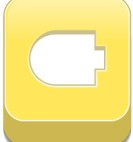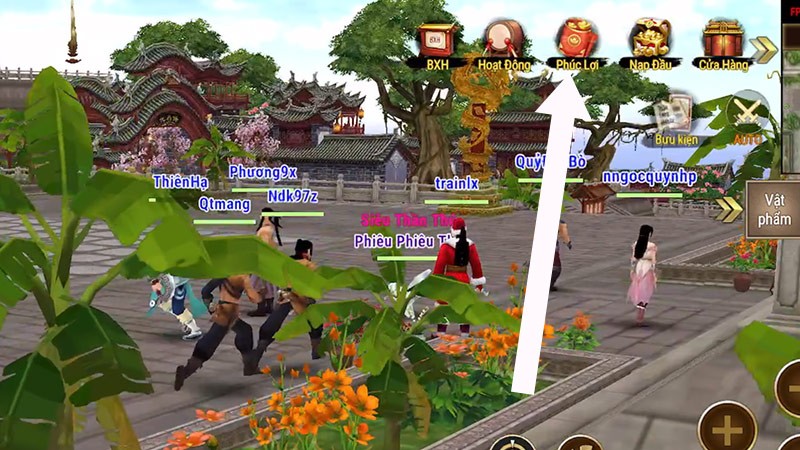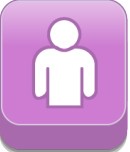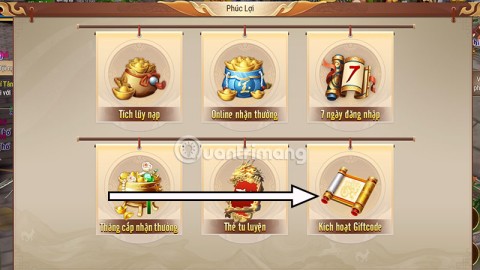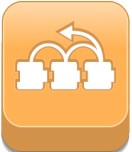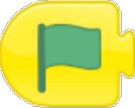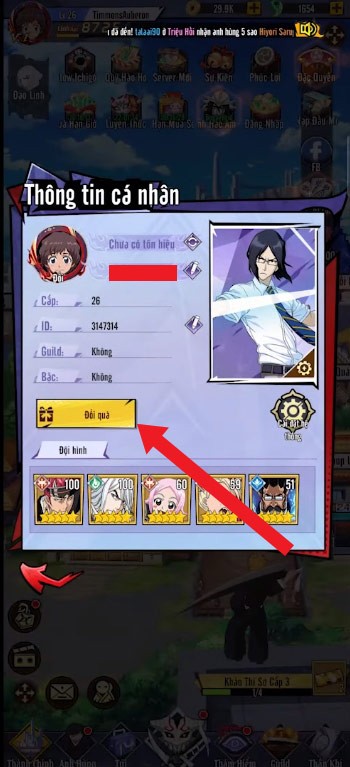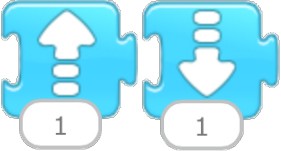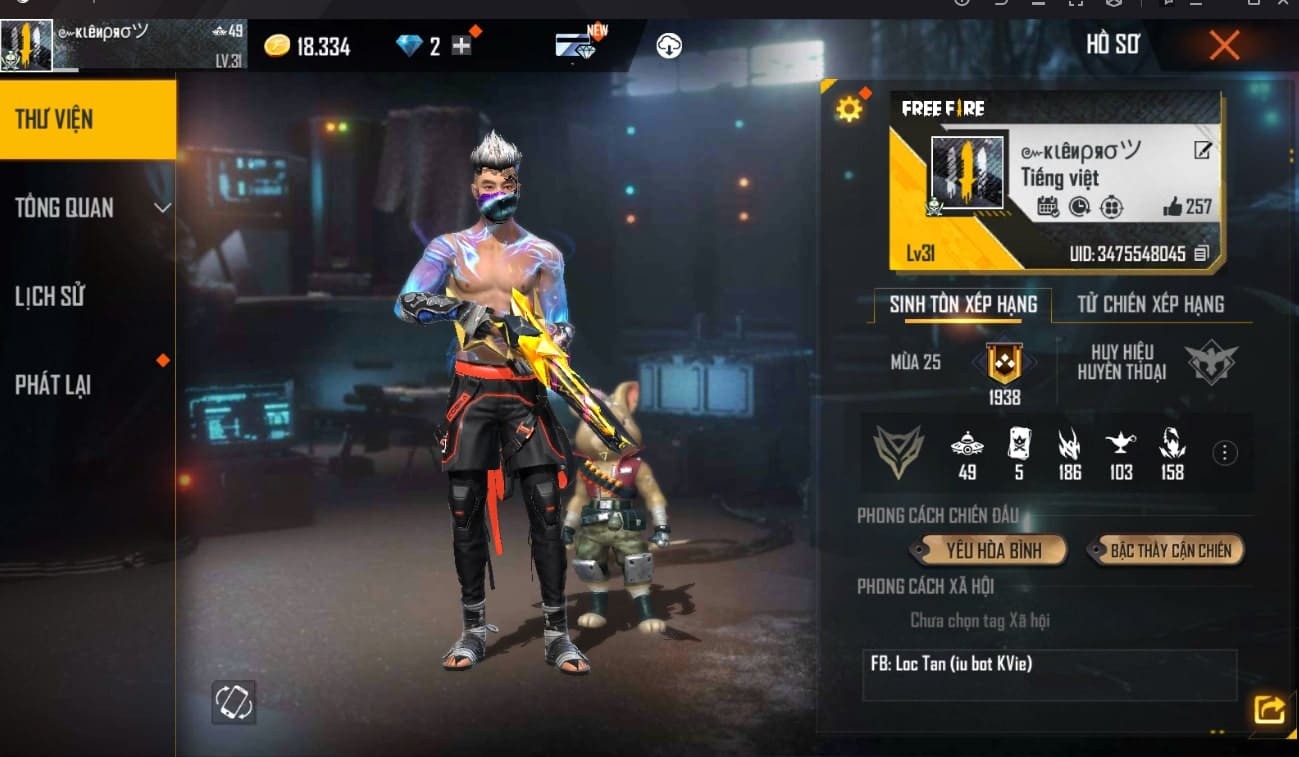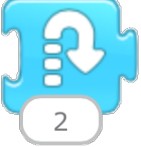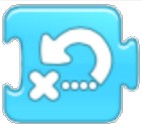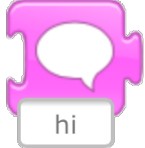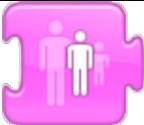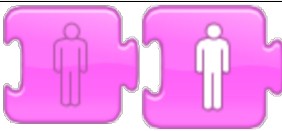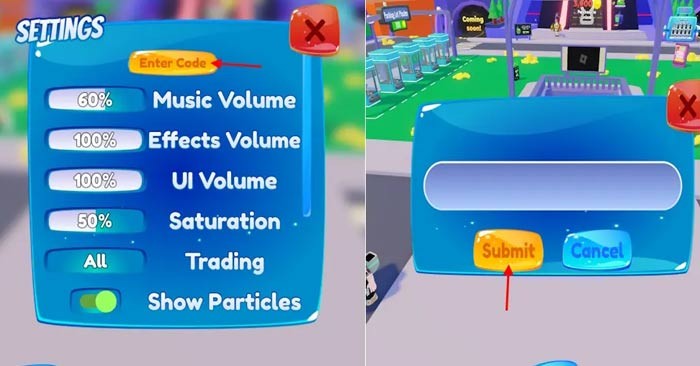Kumpulan perintah ScratchJR ialah teras pembinaan program dalam ScratchJR, dengan banyak aksara yang berbeza. Pelajar akan tahu cara menggunakan setiap kumpulan arahan, supaya mereka boleh mempelajari arahan baharu sendiri atau menggabungkan arahan untuk melaksanakan program. Di bawah ialah ringkasan kandungan asas dan arahan dalam ScratchJR.
Jadual Kandungan
Senarai butang dan bingkai fungsi dalam ScratchJR

Butang fungsi dalam ScratchJR
Butang 1: Akses skrin Utama untuk mencari program lama atau mencipta program baharu.
Butang 2: Buka program dalam mod skrin penuh. Antara muka hanya mempunyai butang di sudut kiri untuk kembali ke keadaan lama, sudut kanan adalah simbol bendera hijau.
Butang 3: Paparkan pentas sebagai grid.
Butang 4: Tukar latar belakang pentas dengan latar belakang yang tersedia atau lukis sendiri latar belakang baharu.
Butang 5: Tulis tajuk untuk program.
Butang 6: Kembali ke permulaan program: Apabila program sedang dilaksanakan, tekan butang ini untuk kembali ke permulaan dan program akan berhenti.
Butang 7: Bendera hijau untuk melaksanakan program.
Butang 8: Namakan atur cara untuk menyimpan atur cara selepas melengkapkannya.
Bingkai Tingkap dalam ScratchJR
Nombor 9: Tetingkap aksara untuk ditambahkan pada program ScratchJR. Berhati-hati untuk memilih watak yang betul semasa menulis program.
Nombor 10: Peringkat dan Perwatakan.
Nombor 11: Tetingkap peringkat untuk menambah atau mengalih keluar peringkat.
Rangka kumpulan arahan dan arahan
Dalam ScratchJR, terdapat sejumlah 5 kumpulan arahan, setiap kumpulan mempunyai warna yang berasingan.
| Kumpulan arahan |
Fungsi |
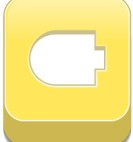 |
Kumpulan Perintah Acara: Jalankan program selepas arahan tentang acara tertentu seperti mengklik pada bendera, mengklik pada aksara,... Kita juga boleh menamakan ini kumpulan arahan mula. |
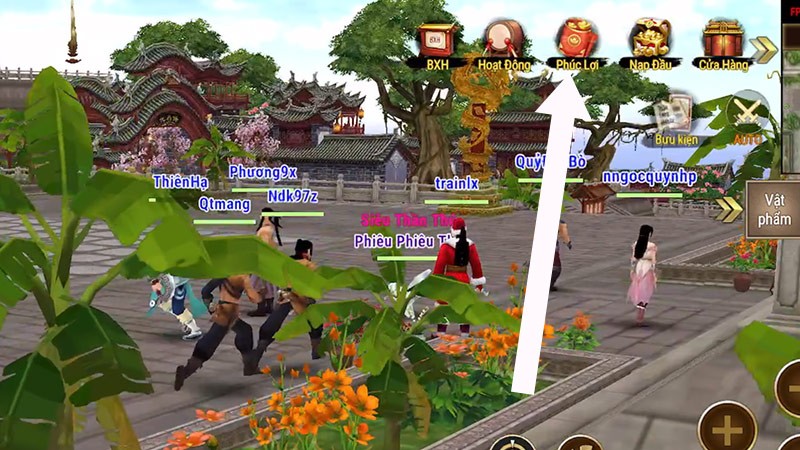 |
Kumpulan Perintah Pergerakan: Program watak untuk bergerak. Apabila memulakan ScratchJR, program memilih kumpulan arahan ini secara lalai. |
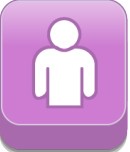 |
Kumpulan arahan penampilan: Biarkan watak itu menyebut ayat pada skrin, zum masuk dan keluar, sembunyi dan tunjukkan watak itu akan berada dalam kumpulan ini. |
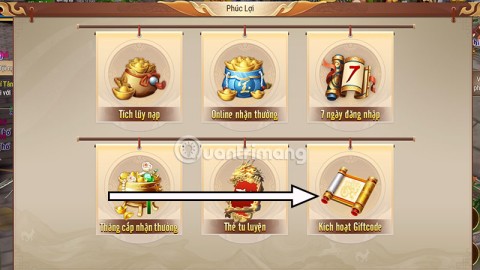 |
Menyokong satu bunyi yang tersedia, membolehkan rakaman sendiri |
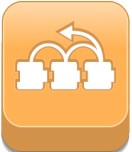 |
Termasuk penyataan tunggu dan gelung. |
 |
Termasuk arahan untuk menghentikan program sepenuhnya. |
Kumpulan Perintah Acara
Pernyataan dalam Acara digunakan untuk menjalankan program apabila pengguna mengklik pada program.
| Kumpulan arahan |
Fungsi |
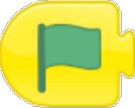 |
Peristiwa berlaku apabila mengklik pada bendera hijau |
 |
Peristiwa berlaku apabila mengklik pada watak di atas pentas |
 |
Peristiwa berlaku apabila 2 aksara menyentuh antara satu sama lain. |
|
Acara menghantar mesej |
|
Mesej diterima acara |
Gerakkan Kumpulan Perintah
Perintah yang digunakan untuk melaksanakan fungsi pergerakan aksara dalam ScratchJR. Nombor dalam arahan ini sepadan dengan segi empat sama di atas pentas.
| Perintah |
Fungsi |
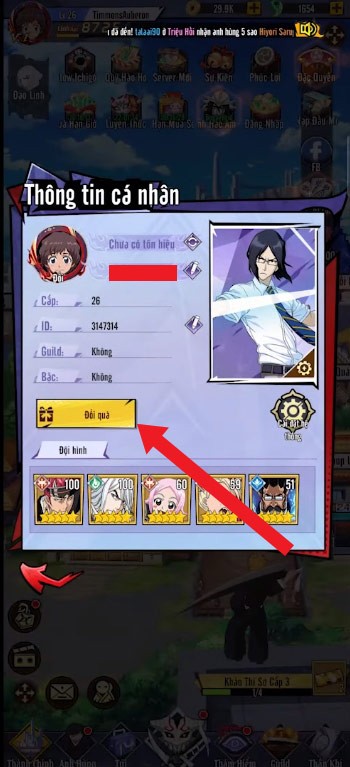 |
Bergerak ke kanan – kiri. Watak juga akan berputar ke
bahagian yang sepadan apabila melaksanakan arahan ini. |
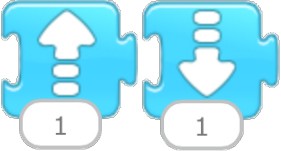 |
Lompat ke atas – lompat ke bawah |
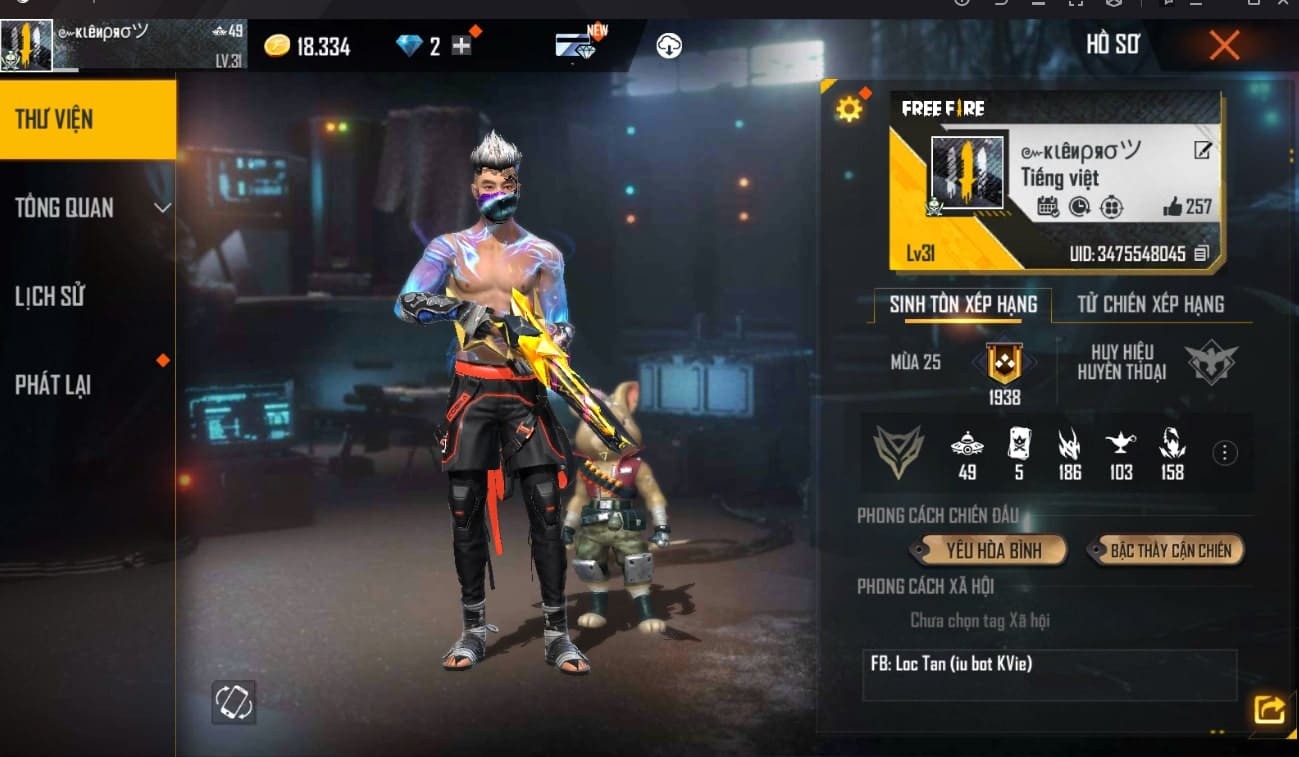 |
Putar ke kanan - putar ke kiri sudut kecil. Untuk membuat watak berputar 1 pusingan, kita boleh menukar nombor 1 di bawah kepada 12 |
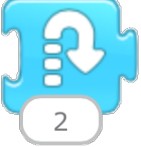 |
Watak melompat dan kemudian jatuh semula ke kedudukan permulaan. |
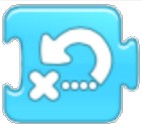 |
Kembalikan watak ke kedudukan asalnya. Perintah ini sangat berguna dalam aplikasi permainan, untuk mengembalikan watak ke kedudukan permulaan. |
Kumpulan Perintah Penampilan
| Perintah |
Fungsi |
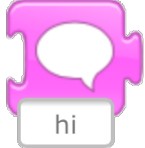 |
Paparkan ayat pada skrin daripada aksara yang dipilih |
 |
Zum masuk – Zum keluar saiz aksara |
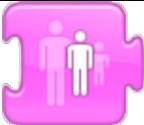 |
Tetapkan semula aksara kepada saiz lalai |
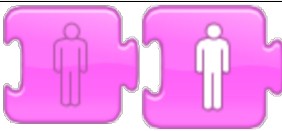 |
Sembunyikan – Tunjukkan watak |
Kumpulan Perintah Audio
| Perintah |
Fungsi |
 |
Bunyi POP disokong secara asli pada ScratchJR |
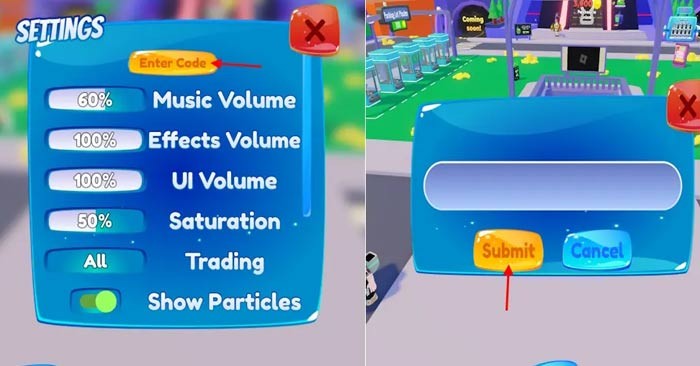 |
Rakam suara anda sendiri untuk watak dalam rancangan itu |